OPPO手机应用分身怎么弄?多个账号同时登录教程
在智能手机功能日益丰富的今天,应用分身已成为许多用户提升效率、兼顾工作与生活的重要工具,OPPO作为深受用户喜爱的品牌,其ColorOS系统内置了便捷的应用分身功能,但不少用户仍对具体操作存在疑问,本文将详细介绍OPPO手机应用分身的设置方法、适用范围及使用技巧,帮助用户快速掌握这一实用功能。
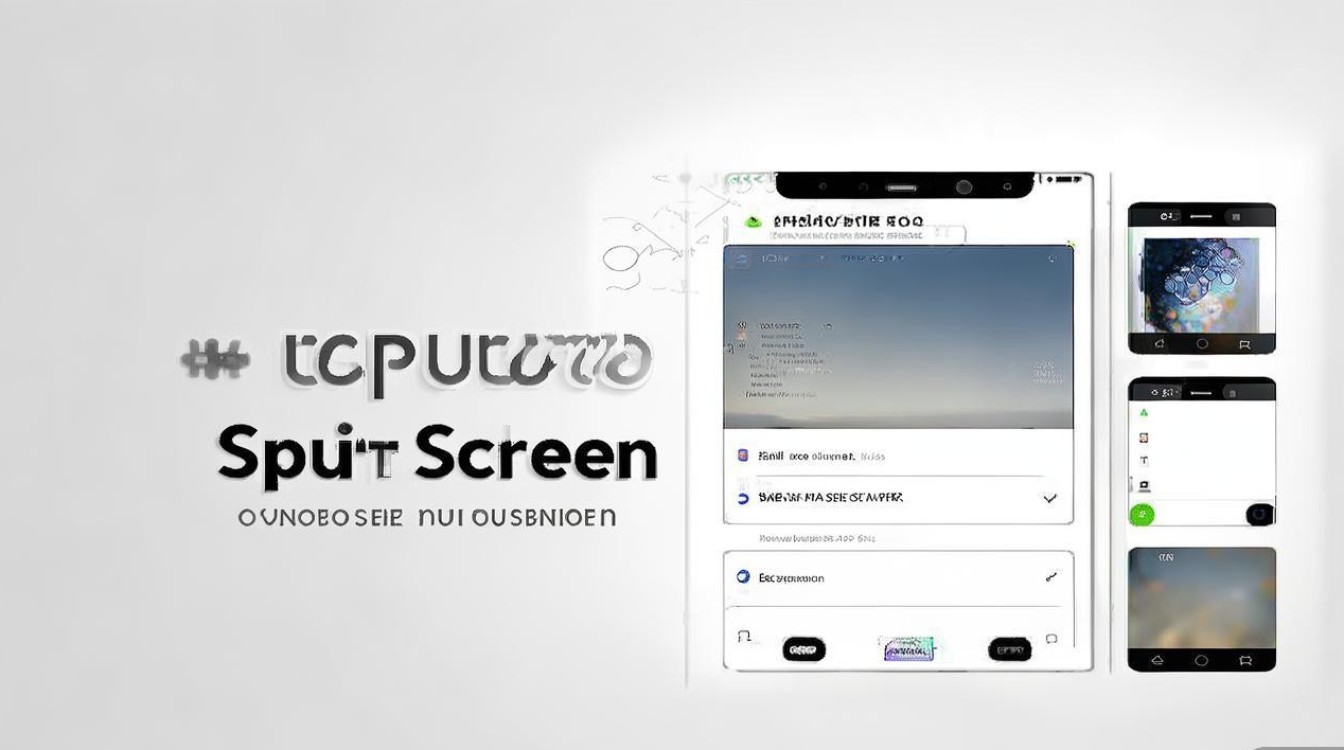
应用分身的开启步骤
OPPO手机的应用分身功能通常位于“设置”菜单中,不同机型路径可能略有差异,但整体操作逻辑一致,以下是通用设置流程:
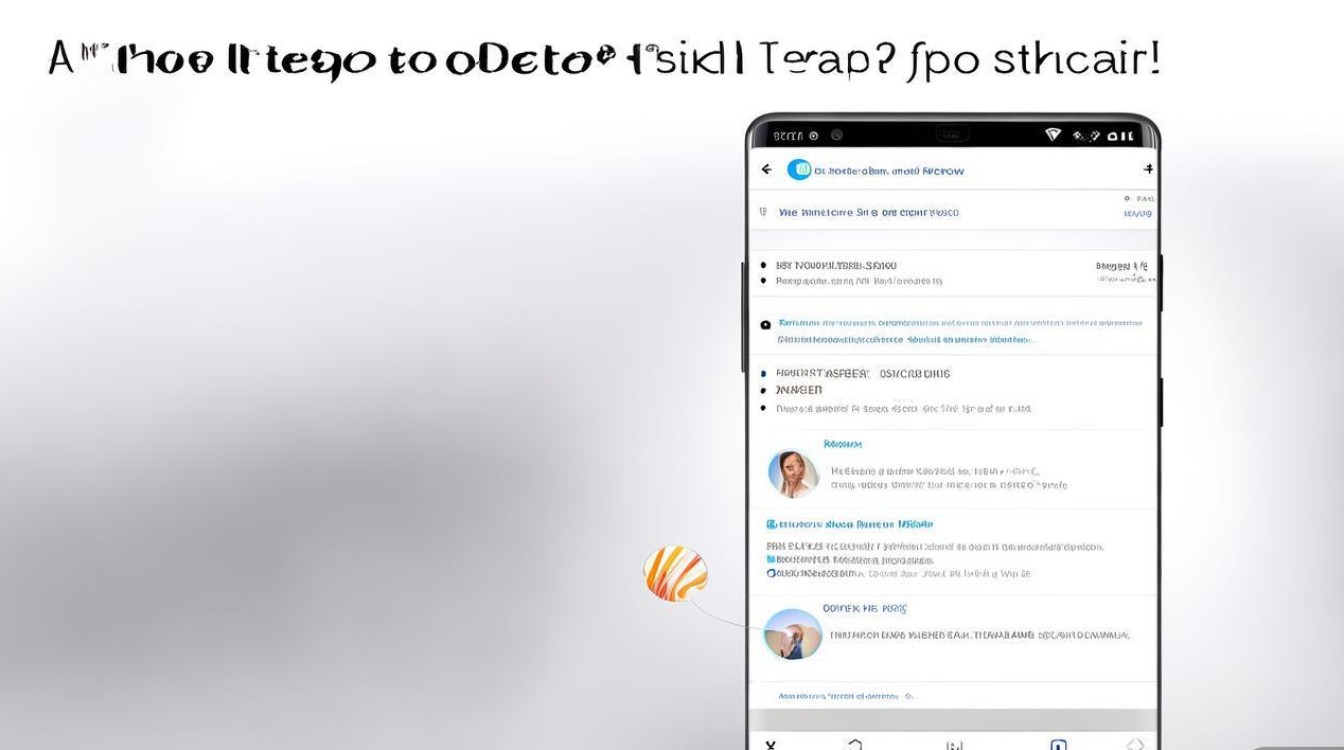
- 进入设置:在桌面找到“设置”应用并点击进入,向下滑动找到“应用与权限”选项。
- 启用应用分身:在“应用与权限”菜单中,选择“应用分身”,部分机型可能命名为“应用双开”或“分身应用”。
- 添加应用:进入后,系统会显示支持分身的应用列表,如微信、QQ、抖音等,点击需要分身的应用,选择“启用”或“创建分身”,系统将自动生成一个独立的应用图标。
注意事项:
- 部分低版本ColorOS系统可能需要手动开启“应用分身”总开关,建议将系统更新至最新版本以获得最佳体验。
- 分身应用与原应用数据相互独立,但共享同一设备存储空间。
支持分身的应用范围
并非所有应用都支持分身功能,这主要取决于应用开发者是否允许多实例运行,OPPO官方支持分身的应用包括但不限于:
| 应用类型 | 示例应用 | 功能说明 |
|---|---|---|
| 社交通讯 | 微信、QQ、钉钉、Telegram | 可登录不同账号,区分工作与生活 |
| 购物支付 | 淘宝、京东、支付宝 | 隔离支付账户,避免混淆 |
| 视频娱乐 | 抖音、快手、Bilibili | 独立观看历史,个性化推荐 |
| 工具办公 | 微信读书、WPS、企业微信 | 多账号切换,提升工作效率 |
若发现常用应用不在支持列表中,可尝试通过第三方分身工具实现,但需注意安全性,避免下载来路不明的应用。
应用分身的高级使用技巧
- 独立通知管理:分身应用的通知可与原应用区分设置,进入“设置-应用与权限-应用分身”,选择对应分身应用,可自定义通知开关、铃声及显示方式。
- 数据备份与迁移:分身应用数据需单独备份,通过“手机克隆”或“应用内备份”功能,可将分身应用数据迁移至新设备,避免数据丢失。
- 隐私保护:分身应用支持单独隐藏,长按分身应用图标,选择“隐藏”,需在桌面设置中通过密码或指纹才能查看,有效保护隐私。
- 性能优化:若同时运行多个分身应用导致卡顿,可进入“设置-电池-耗电管理”,对分身应用启动后台活动进行限制,节省电量。
常见问题解决
- 问题1:创建分身后提示“应用不支持”
解决:该应用可能已开启防多开机制,建议尝试官方分身功能或联系开发者反馈。 - 问题2:分身应用无法接收消息
解决:检查通知权限是否开启,或进入“设置-通知与状态栏”,确保分身应用的通知权限已授权。 - 问题3:如何删除分身应用
解决:长按分身应用图标,选择“卸载”,或通过“设置-应用管理”找到分身应用后卸载,不会影响原应用数据。
通过以上方法,用户可轻松在OPPO手机上实现应用分身,有效管理多账号需求,提升使用体验,需要注意的是,分身功能虽便利,但请遵守相关平台规定,避免因违规使用导致账号受限,合理应用分身功能,让智能手机更好地服务于生活与工作。
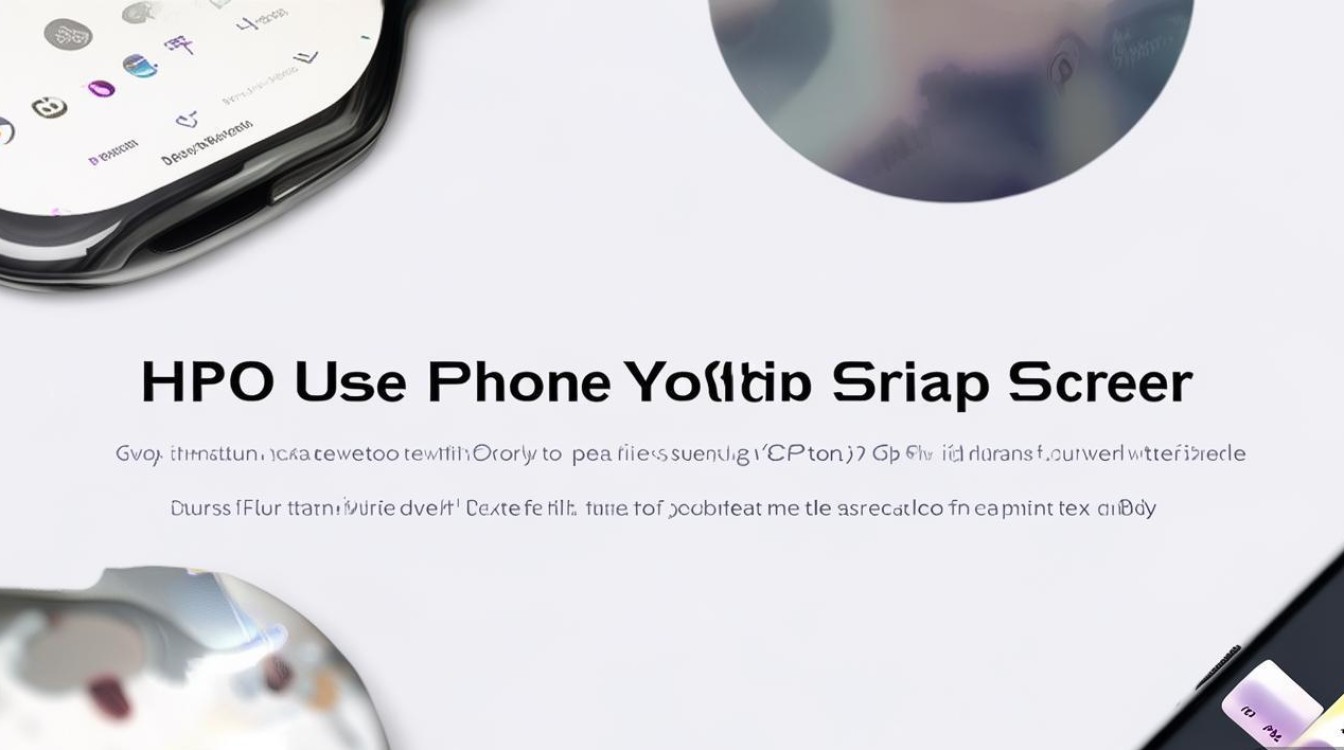
版权声明:本文由环云手机汇 - 聚焦全球新机与行业动态!发布,如需转载请注明出处。




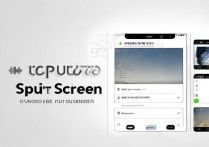

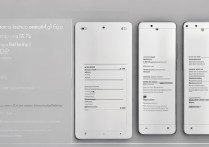





 冀ICP备2021017634号-5
冀ICP备2021017634号-5
 冀公网安备13062802000102号
冀公网安备13062802000102号